엑셀 마우스 커서 깜빡임 문제 해결 방법
엑셀을 사용하다 보면 마우스 커서가 깜빡거려 사용하기 불편한 경우가 있다.
해당 현상이 발생하는 원인은 그래픽 드라이버나 램에 이상이 있거나 DRM 등의 프로그램과의 충돌로 인하여 발생하기도 하지만 사용하고 있는 엑셀 버전에 따라서는 윈도우 업데이트로 인한 문제이거나 의외로 프린터 드라이버와의 충돌로 인하여 문제가 발생하기도 한다.
엑셀 마우스 커서 깜빡임 문제 해결 방법
1. 윈도우 업데이트와의 문제.
윈도우의 특정 업데이트(V1709) 이후에 엑셀의 마우스 커서가 깜빡이는 문제가 발생하기도 한다.
(꽤 오래전 업데이트 버전이기 때문에 대부분은 그 이상 업데이트가 되어있을 것이다.)
이는 주로 2013 이상 버전의 엑셀에서 문제가 발생하는데 해당 문제는 이니 MS에서 버그 픽스를 했기 때문에 엑셀을 업데이트하기만 하면 간단하게 해결할 수 있다.
엑셀의 업데이트 방법은 버전별로 조금 다르지만 기본적으로 '파일 -> 도움말 -> 업데이트 확인'을 통해서 할 수 있을 것이다.
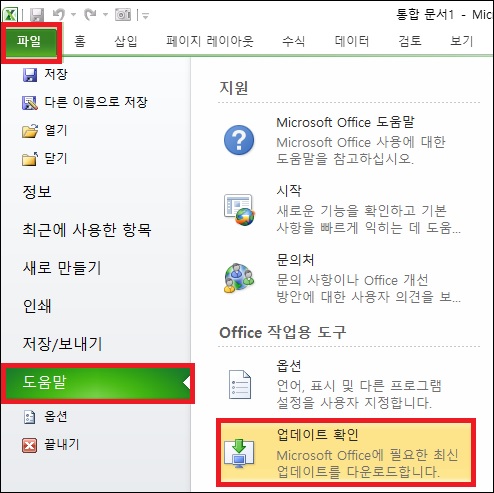
2. 프린터 드라이버와의 충돌.
컴퓨터에 설치되어있는 프린터 드라이버와 엑셀이 충돌하는 경우에도 문제가 발생하는데 주로 2007 이하 버전의 엑셀에서 문제가 발생하며 이를 해결하기 위해서는 충돌이 발생하는 프린터 드라이브를 삭제하거나 기본 프린터를 변경하면 된다.
(2010 버전에도 간혹 발생한다.)
충돌하는 프린터 드라이버는 한글을 설치하면 같이 설치되는 Haansoft PDF라는 드라이버인 경우가 많기 때문에 대부분은 이를 삭제하거나 기본 프린터를 다른 프린터로 변경하는 것으로 문제 해결이 가능하다.
프린터 드라이버 변경이나 삭제는 '제어판 -> 장치 및 프린터'에서 할 수 있다.
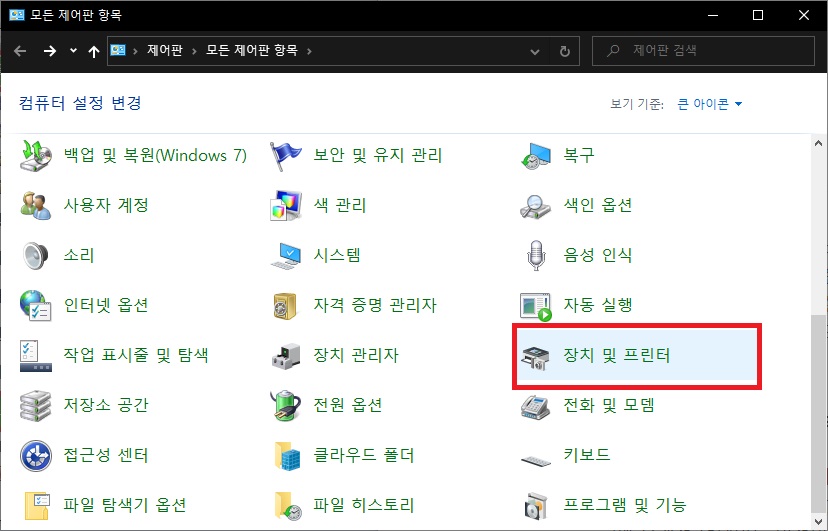
그 외.
이 외에도 그래픽 드라이버와 관련하여 문제가 발생한 것이라면 드라이버를 업데이트하거나 삭제 후 재설치를 하는 등의 작업이 필요하며 램과 관련하여 문제가 발생한 것이라면 컴퓨터를 재부팅하거나 램의 업그레이드를 해야 할 수도 있다.
다만 거의 대부분은 업데이트나 프린터 드라이버와 관련된 경우가 많지 않을까 한다.